毎日みるロック画面をもっとかわいく!GIFスタンプを使った「動く壁紙」を作成するテクニックをご紹介
isuta / 2021年10月18日 21時0分
iPhoneユーザーに人気のホーム画面カスタマイズ機能ですが、お気に入りのホーム画面が完成したら、次はロック画面にこだわってみませんか?
今回はストーリーのGIFスタンプと、ライブ壁紙作成アプリ「intoLive」で、動く壁紙を作成するテクニックをご紹介。
通知や時刻チェックをするたびに思わず画面を押したくなる、かわいいロック画面を作っちゃいましょう!
好きなGIFスタンプで彩るロック画面
まず、ストーリー作成画面で、GIFスタンプを使った壁紙デザインの構想を練ります。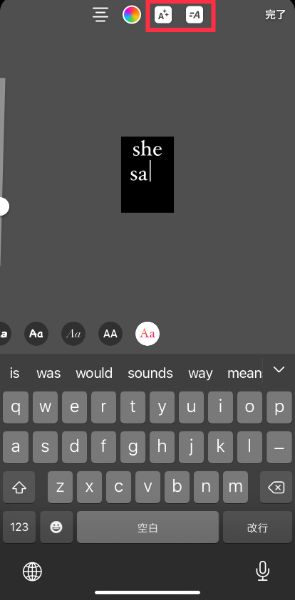
テキストを入れたい場合は、〈背景〉や〈アニメーション〉機能で、動きある仕上がりにしておくのがおすすめ!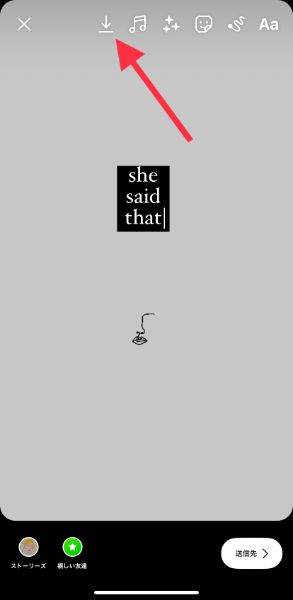
壁紙デザインが完成したら、保存ボタンを押してください。これでストーリー作成画面の操作は終了です。
「intoLive」で画像をライブフォト化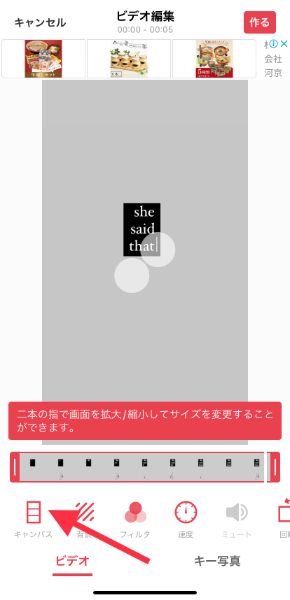
次にライブ壁紙作成アプリ「intoLive」を使い、画像がロック画面でも動くよう、ライブフォトへ変換していきましょう。
先ほど保存した画像を選択し、メニュー内の〈キャンバス〉をタップ。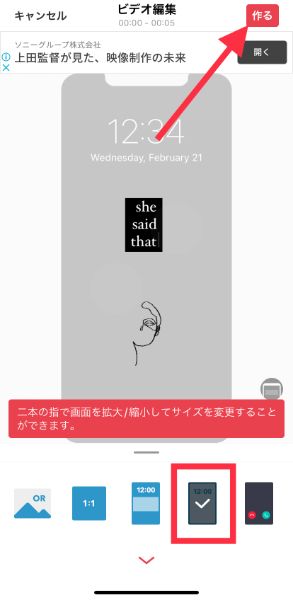
キャンバスサイズを左から4つ目のロック画面に設定、右上の〈作る〉へ進みます。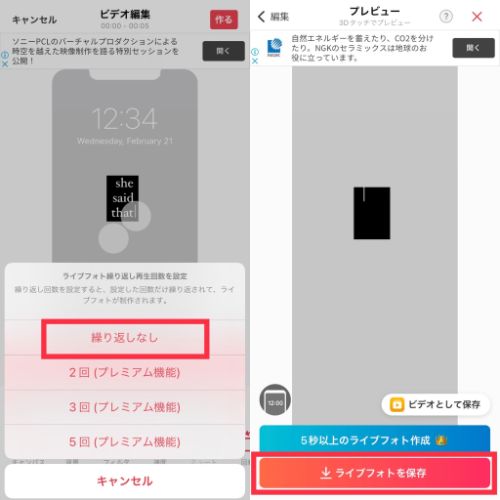
無料で利用できる「繰り返しなし」を選んで、ライブフォトに変換された画像を保存すればOKですよ。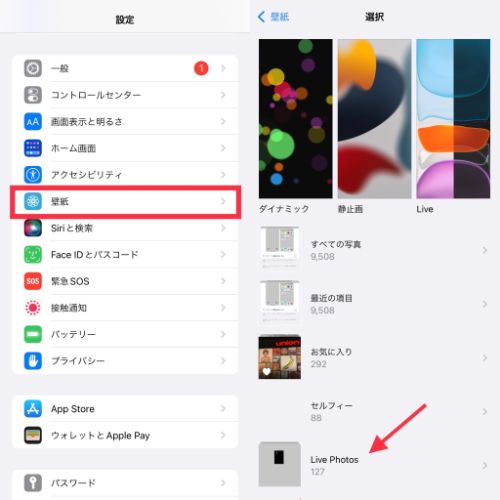
最後にiPhone設定アプリ〈壁紙〉から、「Live Photos」に保存されている壁紙用の画像を選択。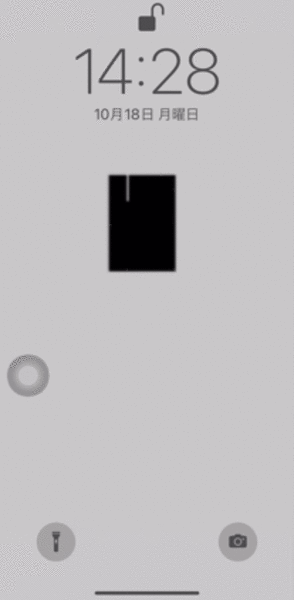
これで、画面を長押しするとイラストが動き出す、こだわりロック画面の完成です。
写真や手書きラインとの組み合わせもGOOD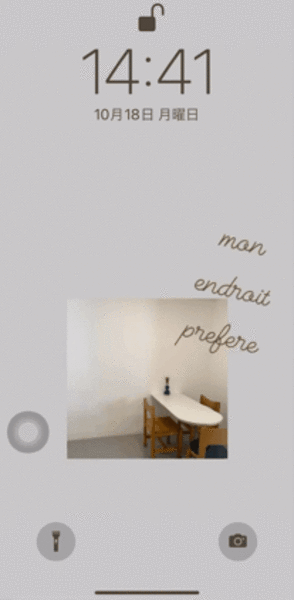
写真にテキスト機能を組み合わせて、ネオン風に光るアレンジに挑戦したり、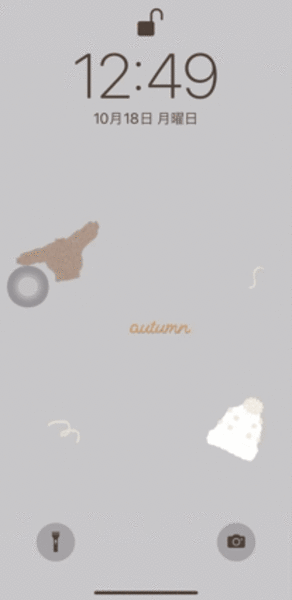
手書きラインを加えてみたり、自分らしいロック画面作りを楽しんでみてください。
愛用GIFスタンプがロック画面でも拝めちゃう、とっておきの設定方法をぜひ試してくださいね。
アプリはこちらから
外部リンク
この記事に関連するニュース
-
Appleが公式LINEをスタートしたの知ってる?友だち登録でもらえるステッカーデザインの限定壁紙が話題だよ
isuta / 2024年7月18日 9時0分
-
iPhoneホーム画面のカスタマイズは純正アプリが一番かも?実は便利なデフォルトのウィジェット5選
isuta / 2024年7月12日 20時0分
-
「Live Photos」をつなげると動画になるってホント?デフォルト機能だけでビデオ撮影したみたいな仕上がり
isuta / 2024年7月10日 18時0分
-
印鑑枠を自動で認識して押印!iPhone/iPadからPDFへ手軽に押印できるアプリ「印鑑」をリリース
@Press / 2024年7月9日 11時0分
-
「Instagram」の新機能、見逃してない?投稿時に知っておきたい新作スタンプなどチェックポイント5つ
isuta / 2024年7月6日 18時0分
ランキング
-
1去勢された「宦官」は長寿集団だった…女性の寿命が男性よりもずっと長い理由を科学的に解説する
プレジデントオンライン / 2024年7月18日 8時15分
-
2結婚相談所は知っている「いつまで経っても、結婚できない男女の“意外な問題点”」
日刊SPA! / 2024年7月18日 15時50分
-
3iPhoneは「128GB」か「256GB」どちらを買うべきですか?【スマホのプロが解説】
オールアバウト / 2024年7月16日 21時25分
-
4ロシア軍の対空ミサイルを「間一髪で回避」ウ軍のドローンが“マトリックス避け”を披露 その後反撃
乗りものニュース / 2024年7月17日 11時42分
-
51日5分で二重アゴ&首のシワを解消!魔法の顔筋トレ「あごステップ」HOW TO
ハルメク365 / 2024年7月17日 22時50分
記事ミッション中・・・
記事にリアクションする
![]()
記事ミッション中・・・
記事にリアクションする

エラーが発生しました
ページを再読み込みして
ください










